Tukar cara Cortana memanggil anda di Windows 10
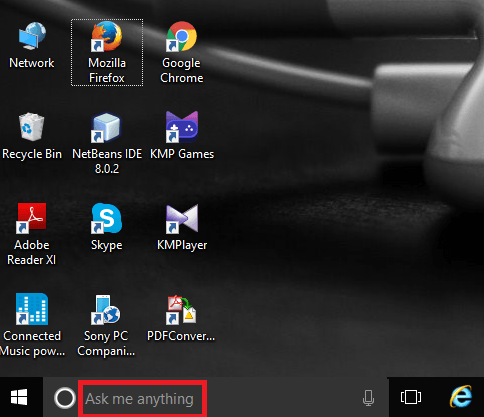
- 4304
- 304
- Dave Kreiger V
Cortana, seperti namanya, telah mendapat pelbagai ciri kuat yang telah membuat pengkomputeran mudah dengan Windows 10. Ini membantu anda mencari apa -apa di web dengan mudah dan juga memberikan maklumat tepat pada masanya. Malah, ia adalah pembantu peribadi untuk Microsoft. Sebaik sahaja anda menggali lebih jauh ke dalam Cortana, terdapat pelbagai ciri tersembunyi lain di dalamnya yang menjadikannya bunyi sejuk. Terdapat cara yang lebih mudah untuk menghantar mel dan menetapkan sisa menggunakan Cortana. Ia membimbing anda dengan masa dan cuaca semasa, dan membolehkan anda mendapatkan data berdasarkan rantau anda.Terdapat aplikasi tertentu dalam sistem anda yang mana Cortana memanggil anda dengan nama anda. Walaupun anda mungkin menukar nama anda secara sah, untuk sedikit keseronokan, anda mahu komputer peribadi anda menghubungi anda dengan nama yang berbeza. Cortana melakukannya. Anda boleh menukar nama anda di dalamnya, dan sejak itu, dalam apa jua keadaan di mana terdapat keperluan untuk menangani anda, ia memanggil anda dengan nama yang telah anda tetapkan untuknya. Di sini, kami memberikan anda langkah -langkah untuk menukar nama anda menggunakan Cortana.
Sekiranya anda ingin menggunakan Cortana, anda perlu memastikan bahawa rantau anda menyokongnya. Jika tidak, anda boleh menukar rantau anda menjadi yang menyokongnya di bawah pilihan Masa dan bahasa Dalam menu Tetapan.
Lihat juga : Cara Membolehkan CRM Dinamik di Cortana
Cara menukar nama yang mana Cortana memanggil anda
Langkah 1:
Navigasi ke ikon permulaan di bar tugas yang ada di sudut kiri bawah desktop. Anda menjumpai di sebelahnya, Tanya saya apa jua. Klik padanya. Perhatikan bahawa, jika anda melihat Cari Web dan Windows atau Cari tingkap pilihan di sebelahnya, maka rantau anda tidak menyokong beberapa ciri Cortana.
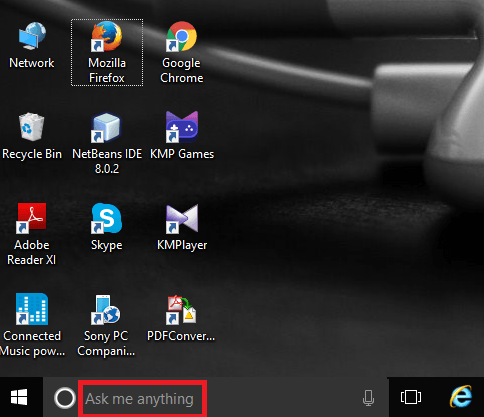
Langkah 2:
Ke arah kiri yang melampau, anda akan menemui empat ikon dari atas ke bawah. Klik pada ikon notebook tepat di bawah ikon yang menandakan halaman utama.
Langkah 3:
Apabila anda mengklik padanya, anda akan dapati ke arah kanan senarai pilihan seperti tetapan, makan dan minum, tentang saya, dll. Klik pada pilihan pertama, Tentang saya.
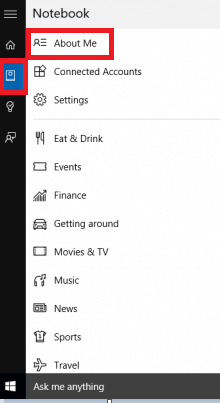
Langkah 4:
Apabila anda berbuat demikian, tab seterusnya muncul. Di atasnya, anda akan menemui pilihan yang dipanggil Tukar nama saya. Klik padanya.
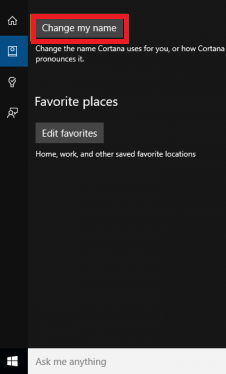
Langkah 5:
Ia akan meminta anda nama yang anda ingin hubungi anda.Taipkan kotak prompt di bawahnya, nama yang anda mahukan.
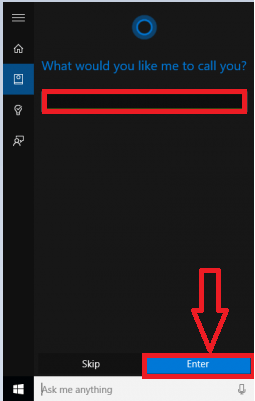
Langkah 6:
Klik pilihan Enter.Sekarang, anda mendapat pilihan untuk mendengar bagaimana ia mengucapkannya dengan mengklik Dengar bagaimana saya akan mengatakannya.
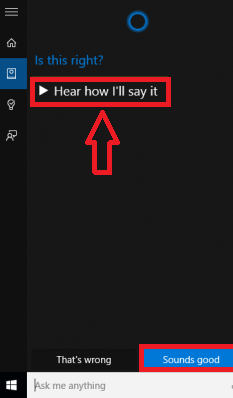
Langkah 7:
Sekiranya anda merasa memuaskan, klik pada pilihan bunyi yang baik dan mulai sekarang, ia memanggil anda dengan nama anda.
Cubalah dan rasakan perubahan!
- « Cara membuat profil pengguna terkunci di Google Chrome
- Cara memasukkan dan menukar warna hiperpautan dalam Word 2016 »

